A verificação ortográfica e gramatical em múltiplos idiomas pode dar origem a problemas específicos, tais como palavras ortograficamente corretas que são sinalizadas como incorretas ou palavras escritas incorretamente num idioma diferente que não são sinalizadas como incorretas. Este artigo aborda problemas comuns e ajuda-o a garantir que o texto é identificado com o idioma correto, que está a ser utilizado o dicionário de idioma correto para verificar a ortografia e gramática e que as ferramentas de idioma automáticas estão ativadas no Office.
Nota: Se quiser escrever apenas alguns carateres num idioma diferente, consulte o artigo Inserir uma marca de verificação ou outro símbolo.
As palavras escritas incorretamente não são marcadas como tal
Certifique-se de que:
-
A caixa de verificação Detetar o Idioma Automaticamente está selecionada
-
A caixa de verificação "Não verificar ortografia nem gramática" está desmarcada
-
A palavra mal escrita não foi inadvertidamente adicionada ao dicionário personalizado
Certificar-se de que o idioma pretendido está ativado
Para verificar corretamente a ortografia e gramática num idioma diferente, o idioma tem de estar ativado no Office. Se precisar de um idioma que não esteja listado como um idioma de edição na caixa de diálogo Definir as Preferências de Idioma do Office, poderá ser necessário obter e instalar um pacote de idiomas antes de poder verificar a ortografia. Para mais informações sobre como ativar idiomas no Office, consulte Adicionar um idioma ou definir as preferências de idioma no Office e Language Accessory Pack para o Office.
Certificar-se de que o idioma correto é aplicado ao texto
Se o verificador ortográfico não estiver a verificar palavras escritas num idioma diferente, ou se marcar palavras num idioma diferente que estão escritas corretamente como estando mal escritas, as palavras poderão estar a ser identificadas com o idioma errado.
Para alterar manualmente o idioma de palavras específicas ou de uma secção de texto no Word, faça o seguinte:
-
No separador Rever, no grupo Idioma, clique em Idioma > Definir Idioma de Verificação Linguística.
(No Word 2007, clique em Definir Idioma no grupo Verificação.)
-
Na caixa de diálogo Idioma, selecione o idioma pretendido.
Importante: Se o idioma pretendido não estiver apresentado acima da linha dupla, tem de ativar o idioma para este ficar disponível para a verificação ortográfica.
-
Comece a escrever.
Nota: Para escrever carateres, tais como o trema em alemão (ö), o til em espanhol (ñ), a cedilha em turco (Ç) ou até um símbolo, tal como uma marca de verificação, no separador Inserir, no grupo Símbolos, clique em Símbolo e, em seguida, clique no caráter pretendido.
-
Para regressar ao idioma original ou mudar para um idioma diferente, repita os Passos 1 a 3. No Passo 3, escolha o idioma seguinte.
Certificar-se de que o dicionário de idioma correto está a ser utilizado
Certifique-se de que a localização do idioma de dicionário correta está selecionada para o seu texto, por exemplo, inglês (Estados Unidos) em vez de inglês (Reino Unido).
Para alterar o dicionário para um idioma específico no Word, faça o seguinte:
-
No separador Rever, no grupo Idioma, clique em Idioma > Definir Idioma de Verificação Linguística.
(No Word 2007, clique em Definir Idioma no grupo Verificação.)
-
Na caixa de diálogo Idioma, selecione o idioma pretendido.
Importante: Se o idioma pretendido não estiver apresentado acima da linha dupla, tem de ativar o idioma para este ficar disponível para a verificação ortográfica.
Nota: Se a sua versão do Office não fornecer ferramentas de verificação linguística, como o corretor ortográfico, para o idioma que pretende utilizar, poderá ser necessário obter um pacote de idiomas. Para obter mais informações, consulte Language Accessory Pack para o Office.
Para mudar o dicionário para um texto selecionado, faça o seguinte:
-
Selecione o texto para o qual pretende alterar o idioma de dicionário.
-
No separador Rever, no grupo Idioma, clique em Idioma > Definir Idioma de Verificação Linguística.
(No Word 2007, clique em Definir Idioma no grupo Verificação.)
-
Em Marcar texto selecionado como, clique no idioma com o qual pretende que a secção de texto seja identificada. Se os idiomas que utiliza não forem apresentados acima da linha dupla, terá de ativar esses idiomas (ativar as opções específicas de idiomas) para ficarem disponíveis.
Certificar-se de que a caixa de verificação "Detetar o idioma automaticamente" está selecionada
Para selecionar a caixa de verificação Detetar o idioma automaticamente no Word, faça o seguinte:
-
No separador Rever, no grupo Idioma, clique em Idioma > Definir Idioma de Verificação Linguística.
(No Word 2007, clique em Definir Idioma no grupo Verificação.)
-
Na caixa de diálogo Idioma, selecione a caixa de verificação Detetar o idioma automaticamente.
-
Reveja os idiomas apresentados acima da linha dupla na lista Marcar texto selecionado como. O Word só consegue detetar os idiomas listados acima da linha dupla. Se os idiomas necessários não estiverem disponíveis, terá de ativar o idioma de edição para o Word os detetar automaticamente.
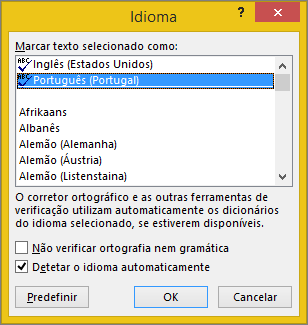
Notas:
-
A deteção automática de idioma necessita que uma frase de texto esteja escrita nesse idioma. Consoante o comprimento das suas frases, poderá ser necessário escrever várias frases antes de o Word ter informações contextuais suficientes para detetar automaticamente o idioma e aplicar o dicionário correto.
-
As palavras que são escritas do mesmo modo em vários idiomas, por exemplo, "centre" no inglês (Reino Unido) e francês (França) poderão fazer com que a caixa de verificação Detetar o idioma automaticamente identifique de forma incorreta o idioma do texto. Para resolver este problema, escreva mais palavras no idioma pretendido ou desmarque a caixa de verificação Detetar o idioma automaticamente.
Certificar-se de que a caixa de verificação "Mudar automaticamente de teclado para corresponder ao idioma do texto adjacente" está selecionada
A caixa de verificação Mudar automaticamente de teclado para corresponder ao idioma do texto adjacente poderá estar ativada e a originar erros tipográficos alterando o idioma do teclado à medida que escreve. Experimente escrever mais palavras no idioma pretendido ou desmarque a caixa de verificação Mudar automaticamente de teclado para corresponder ao idioma do texto adjacente.
Para selecionar a caixa de verificação Mudar automaticamente de teclado para corresponder ao idioma do texto adjacente (no Office 2010, Office 2013 e Office 2016):
-
Abra o Word.
-
Clique em Ficheiro > Opções > Avançadas.
-
Em Opções de edição, selecione a caixa de verificação Mudar automaticamente de teclado para corresponder ao idioma do texto adjacente.
Nota: A caixa de verificação Mudar automaticamente de teclado para corresponder ao idioma do texto adjacente só fica visível depois de ativar um esquema de teclado para um idioma. Se não vir esta opção, terá de ativar um esquema de teclado para o idioma que pretende utilizar.
Certificar-se de que a caixa de verificação "Não verificar ortografia nem gramática" está desmarcada
Se a caixa de verificação Não verificar ortografia nem gramática estiver selecionada, a ortografia dos documentos não será verificada.
Para selecionar a caixa de verificação Detetar o idioma automaticamente no Word, faça o seguinte:
-
No separador Rever, no grupo Idioma, clique em Idioma > Definir Idioma de Verificação Linguística.
(No Word 2007, clique em Definir Idioma no grupo Verificação.)
-
Na caixa de diálogo Idioma, desmarque a caixa de verificação Não verificar ortografia nem gramática.
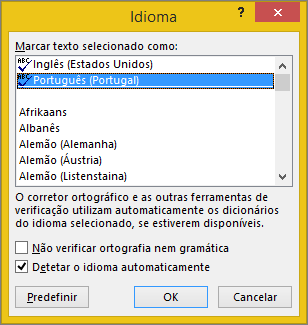
Saiba mais sobre como verificar a ortografia e a gramática em idiomas diferentes.
Certificar-se de que a palavra escrita incorretamente não foi inadvertidamente adicionada ao dicionário personalizado
Se uma palavra escrita incorretamente tiver sido adicionada a um dicionário personalizado, será necessário localizar e eliminar a palavra. Para obter informações sobre como verificar se existem palavras escritas incorretamente num dicionário personalizado, consulte Utilizar dicionários personalizados para adicionar palavras ao corretor ortográfico. Para obter informações sobre como remover uma palavra de um dicionário, consulte Adicionar ou editar palavras num dicionário de verificação ortográfica.
O idioma do dicionário pretendido não está listado na caixa de diálogo Idioma
As razões mais comuns para o idioma do dicionário não aparecer na lista Idioma do dicionário na caixa de diálogo Idioma são o idioma não ter sido ativado como um idioma de edição ou não estar incluído na versão instalada do Office e ser necessário instalar um pacote de idiomas para esse idioma. Para obter mais informações sobre como ativar um idioma de edição, consulte Alterar o idioma que o Office utiliza nos menus e ferramentas de verificação linguística.
Ainda precisa de ajuda?
Contacte-nos com a sua pergunta ou problema.
Mais informações sobre ortografia e gramática
Verificar a ortografia e gramática
Adicionar ou editar palavras num dicionário de verificação ortográfica
O verificador ortográfico e gramatical não está a funcionar corretamente
Adicionar um idioma ou definir as preferências de idioma no Office










